

Python のインストール後、コマンド ラインに Python と入力すると、api-ms-win-crt-process-l1-1-0.dll が見つからないためプログラムを開始できないというメッセージが表示されます。
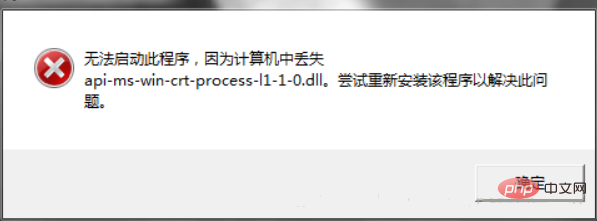
api-ms-win-crt-process-l1-1-0.dll
API が見つからない問題の解決策最初のダウンロード API -ms-win- crt-process-l1-1-0.dll ファイル、
ダウンロード後
システムが 32 ビットの場合: api-ms-win-crt- を入力します。 x32 フォルダー process-l1-1-0.dll は C:\Windows\System32 ディレクトリに配置できます。
システムが 64 ビットの場合: api-ms-win-crt-process-in を配置します。 x64 フォルダー l1-1-0.dll は C:\Windows\System32 ディレクトリに配置されます
次に、互換性を高めるために、x32 ビット フォルダーを api-ms-win-crt-process-l1 の下に配置します。 -1 -0.dll は C:\Windows\SysWOW64 ディレクトリに配置されます。
api-ms-win-crt-conio-l1-1-0.dll が見つからない問題の解決策
上記の手順を完了した後、再び api-ms というメッセージが表示されました。 -win- crt-conio-l1-1-1-0.dll
同じことを続けて、最初に api-ms-win-crt-conio-l1-1-0.dll
をダウンロードします。ダウンロードが完了したら
システムが 32 ビットの場合: api-ms-win-crt-process-l1-1-0.dll を C:\Windows\System32 ディレクトリに置きます
システムが 64 ビットの場合: api-ms-win-crt-process-l1-1-0.dll を C:\Windows\SysWOW64 ディレクトリに置きます。
Python 関連の技術記事をさらに詳しく知りたい場合は、Python チュートリアル コラム にアクセスして学習してください。
以上がインストール後に Python を使用できないのはなぜですか?の詳細内容です。詳細については、PHP 中国語 Web サイトの他の関連記事を参照してください。